동글 및 RV34x Series 라우터를 사용하여 모바일 네트워크 구성
목표
이 문서의 목적은 동글 및 RV34x Series 라우터를 사용하여 모바일 네트워크를 구성하는 방법을 보여 주는 것입니다.
소개
Cisco RV34x Series WAN(Dual Wide Area Network) Gigabit VPN(Virtual Private Network) Security Router는 둘 이상의 ISP(Internet Service Provider)를 지원하는 고성능 차세대 라우터입니다. 이 두 번째 인터넷 연결은 기본 ISP에 장애가 발생할 경우 서비스를 제공할 수 있습니다.듀얼 WAN 구성에 대한 이 문서의 끝부분에 비디오가 나와 있습니다.
기본(또는 보조) ISP가 다운될 경우 직원을 온라인 상태로 유지하는 백업 옵션인 또 다른 백업 옵션은 USB 동글을 사용하는 것입니다.이 경우 인터넷 연결은 지원되는 3세대(3G) 또는 4세대 범용 직렬 버스(4G USB) 동글에서 제공됩니다.
동글은 인터넷에 액세스하는 데 사용할 때 휴대폰과 마찬가지로 모바일 데이터를 사용합니다.이는 두 번째 ISP에 비해 비용 효율적일 수 있지만 다운로드 양에 따라 달라집니다.무제한 데이터가 없는 휴대폰과 마찬가지로 가입자가 요금을 지불해야 할 수도 있고, 월 단위 요금제 이후 사용한 데이터 제한을 기준으로 더 느린 속도로 계속 액세스할 수도 있습니다.이는 모두 가입자에 따라 다릅니다.효율적으로 작동하려면 동글을 USB 포트에 물리적으로 연결하고 RV34x 라우터에 구성해야 합니다.
구매 전에 항상 라우터 및 동글의 호환성을 최신 정보와 함께 확인해야 합니다.온라인 목록이 시대에 뒤쳐질 수 있고 특정 동글들은 더 이상 과거의 것을 지원하지 않을 수도 있습니다.예를 들어 동글의 드라이브가 업데이트를 받으면 더 이상 호환되지 않을 수 있습니다.업데이트된 모든 호환성 목록은 여기에서 확인할 수 있습니다.
문제 해결 아이디어와 함께 RV34x Series 라우터에 대해 지원되는 동글(2019년 9월) 목록을 보려면 여기를 클릭하십시오.
참고:휴대폰을 사용하여 네트워크의 RV34x VPN에 액세스하려는 경우 Cisco AnyConnect Secure Mobility Client at a Glance 또는 여기에서 Cisco AnyConnect Secure Mobility Client에 대한 비디오를 확인하십시오.
적용 가능한 디바이스
- RV340
- RV345
- RV345P
소프트웨어 버전
- 1.0.01.16
라우터에서 모바일 네트워크 구성
전역 설정 구성
1단계. 라우터의 웹 기반 유틸리티에 로그인하고 WAN > Mobile Network를 선택합니다.

2단계. Interface(인터페이스) 드롭다운 목록에서 USB 인터페이스를 선택합니다.
참고:USB1은 라우터의 후면 패널에 있고 USB2는 라우터의 오른쪽 패널에 있습니다.이 예에서는 USB2가 선택됩니다.
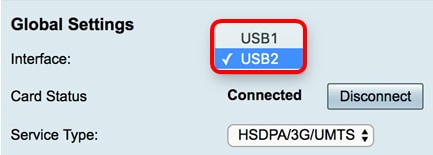
3단계. (선택 사항) Card Status(카드 상태) 영역에서 USB 동글이 연결되어 있으면 상태가 자동으로 업데이트됩니다.그렇지 않으면 연결을 누릅니다.연결을 끊으려면 연결 끊기를 누릅니다.
참고:이 예에서는 상태가 Connected입니다.

4단계. Service Type(서비스 유형) 드롭다운 목록에서 영역 서비스 신호를 기반으로 가장 일반적으로 사용 가능한 모바일 데이터 서비스 연결 유형을 선택합니다.위치에서 하나의 모바일 데이터 서비스만 지원하는 경우 기본 옵션을 제한하여 연결 설정 시간을 높일 수 있습니다.옵션은 다음과 같습니다.
- 4G/LTE — 4세대(4G) 및 LTE(Long Term Evolution)는 현재 가장 빠른 모바일 인터넷 연결입니다.
- HSDPA/3G/UMTS — HSDPA(High Speed Downlink Packet Access)/3G(3G)/Universal Mobile Telecommunications Service는 모두 3세대 모바일 인터넷의 일부입니다.
참고:이 예에서는 HSDPA/3G/UMTS가 선택됩니다.

모바일 네트워크 설정
5단계. 구성 모드에서 라디오 버튼을 클릭하여 다른 모바일 네트워크 설정 설정을 수동으로 설정합니다.옵션은 다음과 같습니다.
- Auto — 라우터가 삽입된 카드 모델과 사용 가능한 캐리어를 자동으로 탐지할 수 있습니다.
- 수동 — 라우터가 모뎀 및 모바일 네트워크 설정을 자동으로 구성할 수 있습니다.
참고:이 예제에서는 Manual(수동)을 선택합니다.

시간 절약: Configuration Mode(컨피그레이션 모드) 영역에서 Auto(자동) 라디오 버튼을 클릭한 경우 10단계로 건너뜁니다.
USB 동글이 탐지되면 Card Model(카드 모델) 영역이 자동으로 채워집니다.이 경우 카드 모델은 MF190입니다.
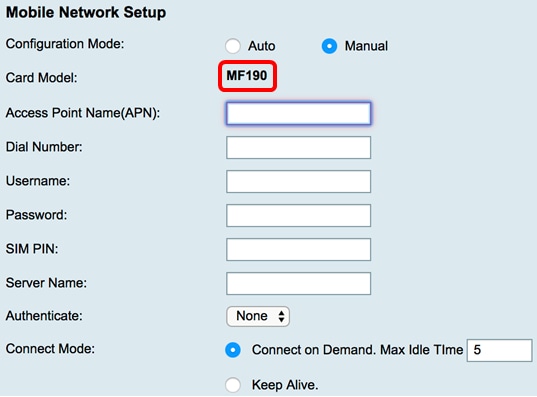
6단계. APN(Access Point Name) 필드에 액세스 포인트 이름을 입력합니다.이는 모바일 네트워크 서비스 공급자가 제공합니다.
참고:이 예제에서는 ExampleBroadband가 사용됩니다.

7단계. 모바일 네트워크 서비스 공급자가 제공한 인터넷 연결의 다이얼 번호 필드에 다이얼 번호를 입력합니다.모바일 네트워크 서비스 공급자의 웹 사이트에서 이 번호를 검색할 수 있습니다.
참고:이 예에서 입력한 값은 *99#입니다.

8단계. (선택 사항) Username(사용자 이름) 필드에 모바일 네트워크 서비스 공급자가 제공한 사용자 이름을 입력합니다.
참고:이 예제에서는 ExampleBroadband1이 사용됩니다.

9단계. (선택 사항) Password 필드에 비밀번호를 입력합니다.
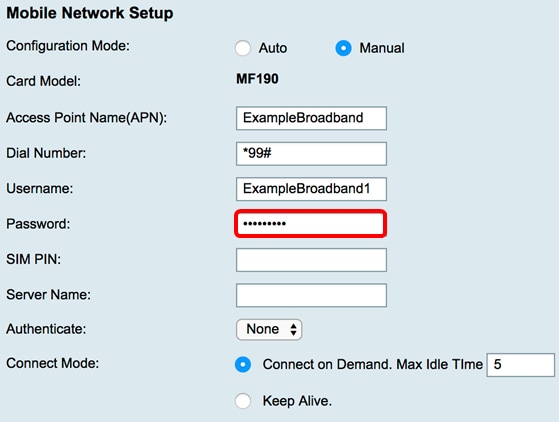
10단계(선택 사항) SIM PIN 필드에 SIM 카드와 연결된 SIM PIN(Subscriber Identity Module Postal Index Number) 코드를 입력합니다.
참고:이 필드는 GSM(Global Systems for Mobile Communication) 카드에만 필요합니다.

11단계. (선택 사항) Server Name(서버 이름) 필드에 서비스 제공자가 필요한 경우 인터넷 연결을 위한 서버 이름을 입력합니다.
참고:이 예에서는 example.erver.com이 사용됩니다.

12단계. Authenticate 드롭다운 목록에서 인증 유형을 선택합니다.기본값은 None입니다.옵션은 다음과 같습니다.
- 없음 — 인증이 사용되지 않습니다.
- 둘 다 — 모바일 인터넷 서비스에 따라 인증을 위해 CHAP(Challenge Handshake Authentication Protocol) 또는 PAP(Password Authentication Protocol)를 선택합니다.
- PAP — 원격 노드가 양방향 핸드셰이크를 사용하여 ID를 설정하는 간단한 방법을 제공합니다.PPP 링크 설정 단계가 완료되면 인증이 승인될 때까지 또는 연결이 종료될 때까지 사용자 이름 및 비밀번호 쌍은 링크(일반 텍스트)를 통해 원격 노드에서 반복적으로 전송됩니다.
- CHAP — 3방향 핸드셰이크를 통해 피어의 ID를 확인합니다.원격 노드는 단방향 해시 함수를 사용하여 계산된 값으로 응답합니다.호스트는 예상 해시 값에 대한 자체 계산과 비교하여 응답을 확인합니다.값이 일치하면 인증이 승인됩니다.그렇지 않으면 연결이 종료됩니다.
참고:이 예에서는 CHAP를 선택합니다.

13단계. (선택 사항) 라디오 버튼을 클릭하여 연결을 계속 연결하거나 모바일 인터넷 서비스에 수동으로 연결합니다.
- 온디맨드 연결 — 인터넷 연결은 트래픽이 있는 경우에만 활성화됩니다.인터넷 연결이 Max Idle Time(최대 유휴 시간) 필드에서 종료되기 전에 연결을 유휴 상태로 유지할 수 있는 최대 시간을 1~9999 범위에서 입력합니다.기본값은 5입니다.
- Keep Alive — 모바일 광대역 USB 모뎀이 RV34x Series Router에 연결되어 있으면 인터넷 연결이 항상 활성화됩니다.
참고:이 예에서는 Connect on Demand(온디맨드 연결)가 선택되고 Max Idle Time(최대 유휴 시간)은 7입니다.

대역폭 상한 설정 구성
14단계. Bandwidth Cap Tracking(대역폭 상한 추적) 확인란을 선택하여 대역폭 한도를 활성화합니다.대역폭 상한 추적은 월간 대역폭 제한을 구성할 수 있습니다.

15단계. Monthly Renewal Date(월간 갱신 날짜) 드롭다운 목록에서 대역폭 카운터가 재설정된 날짜를 선택합니다.범위는 1~31입니다.
참고:이 예에서는 01이 선택됩니다.

16단계. Monthly Bandwidth Cap 필드에 월간 대역폭 한도를 입력합니다.이 값은 구성된 날짜 동안 사용할 수 있는 최대 데이터 양입니다.
참고:이 예에서 입력한 값은 500입니다.
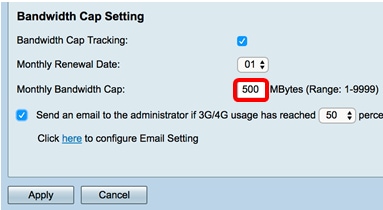
17단계. (선택 사항) 모바일 데이터 사용량이 지정된 월간 대역폭 한도 비율에 도달한 경우 이메일 알림을 활성화하려면 Enable Email notification(이메일 알림 활성화) 확인란을 선택합니다.
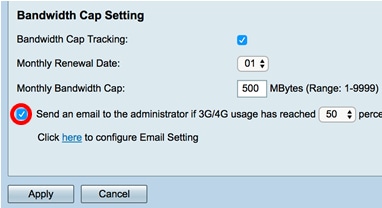
18단계. Percentage(백분율) 드롭다운 목록에서 관리자에게 보내는 이메일을 트리거할 백분율을 선택하여 대역폭 상한 백분율에 도달했음을 나타냅니다.옵션은 50, 60, 70, 80, 90 및 100입니다.

19단계. 적용을 클릭합니다.

20단계(선택 사항) 구성을 영구적으로 저장하려면 구성 복사/저장 페이지로 이동하거나 페이지 상단의  아이콘을 클릭합니다.
아이콘을 클릭합니다.

이제 RV34x Series 라우터에서 모바일 네트워크를 성공적으로 구성했어야 합니다.
아직 질문이 있는 경우 이 문서에 다음과 같은 정보를 참조할 수 있습니다.RV34x Series 라우터 FAQ(자주 묻는 질문)
이 사이트에서는 관심 있는 다른 문서에 대한 몇 가지 링크를 제공합니다.RV34x Series 라우터 제품 페이지
 피드백
피드백